Добавление шрифтов в документы
Когда вы работаете с настольной программой обработки текста, в программе обычно используются шрифты, установленные на вашем локальном компьютере.
С онлайн-программой, такой как Google Docs, дело обстоит иначе. Программа не может полагаться на шрифты в вашей локальной системе, потому что вы можете открывать документ в разных системах или на разных устройствах, ни на одном из которых нельзя полагаться, что установлены одни и те же шрифты.
Документы используют веб-шрифты, особенно те, которые доступны непосредственно в Google. По умолчанию в программе доступно ограниченное количество наиболее распространенных шрифтов, которые отображаются при нажатии раскрывающегося списка «Шрифты» на панели инструментов. Если вы хотите использовать шрифты, недоступные в Документах, просто щелкните раскрывающийся список «Шрифты» и выберите «Другие шрифты». В Документах отображается диалоговое окно «Шрифты». (См. Рис. 1.)
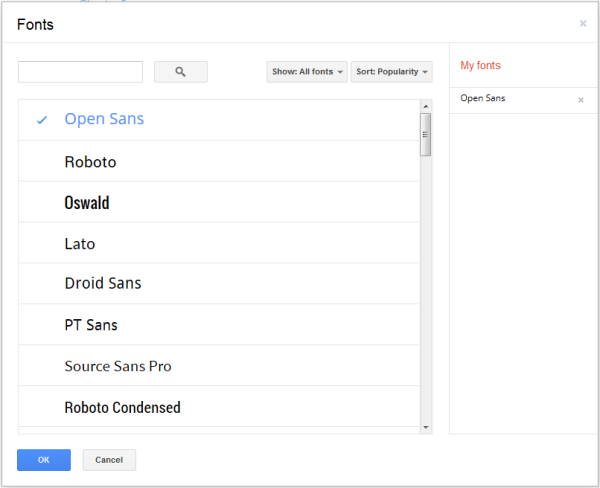
Рисунок 1. Диалоговое окно «Шрифты».
Список шрифтов, отображаемых в диалоговом окне «Шрифты», — это все шрифты, которые Google предлагает пользователям Документов. Первоначально шрифты отображаются в порядке убывания их популярности, но вы можете использовать раскрывающийся список «Сортировка», чтобы выбрать другой метод отображения. (Мне нравится, когда шрифты отображаются в алфавитном порядке.)
Чтобы добавить шрифт в Документы, просто щелкните имя шрифта. Затем он появится в правой части диалогового окна в столбце «Мои шрифты». Нажмите OK, чтобы закрыть диалоговое окно, и шрифт сразу станет доступным в раскрывающемся списке «Шрифты».